Alkalmazások telepítése HoloLens 2 az Alkalmazástelepítőn keresztül
Megjegyzés
Ez a funkció a Windows Holographic 20H2-es és 2020. decemberi frissítési verziójában érhető el. Győződjön meg arról, hogy az eszköz frissítve van a funkció használatához.
Új funkcióval (App Installer) bővítettük az alkalmazásokat, amelyekkel zökkenőmentesebben telepíthet alkalmazásokat HoloLens 2 eszközeire. A funkció alapértelmezés szerint be van kapcsolva a nem felügyelt eszközök esetében. A vállalatok számára történő fennakadások elkerülése érdekében az alkalmazástelepítő jelenleg nem érhető el a felügyelt eszközökhöz .
Az eszköz akkor minősül "felügyeltnek", ha az alábbiak bármelyike igaz:
- MDM regisztrálva
- Üzembe helyezési csomaggal konfigurálva
- A felhasználói identitás Microsoft Entra ID
Most már anélkül telepítheti az alkalmazásokat, hogy engedélyeznie kellene a fejlesztői módot vagy az eszközportált. Töltse le (USB-n vagy Microsoft Edge-en keresztül) az Appx-csomagot az eszközére, és keresse meg az Appx-csomagot a Fájlkezelő, és kérje meg a telepítés elindítását. Másik lehetőségként kezdeményezhet telepítést egy weblapról. Csakúgy, mint a Microsoft Store-ból telepített vagy az MDM üzletági alkalmazástelepítési funkciójával közvetlenül telepített alkalmazásokhoz hasonlóan az alkalmazásokat digitálisan alá kell írni az aláírási eszközzel , és az aláíráshoz használt tanúsítványt megbízhatónak kell lennie a HoloLens-eszköznek az alkalmazás üzembe helyezése előtt.
Követelmények
Eszközök esetén:
Ez a funkció jelenleg a Windows Holographic 20H2 buildekben érhető el HoloLens 2 eszközökhöz. Győződjön meg arról, hogy az ezzel a módszerrel használt eszközök frissülnek.
Az alkalmazások esetében:
Az alkalmazás megoldáskonfigurációjának főverziónak vagy kiadásnak kell lennie, mivel az alkalmazástelepítő az áruházból származó függőségeket fogja használni. További információ az alkalmazáscsomagok létrehozásáról.
Az ezzel a módszerrel telepített alkalmazásokat digitálisan alá kell írni. Az alkalmazás aláírásához tanúsítványt kell használnia. Beszerezhet egy tanúsítványt az MS Megbízható hitelesítésszolgáltatói listából, ebben az esetben nem kell további műveletet végeznie. Vagy aláírhatja saját tanúsítványát; ezt a tanúsítványt azonban le kell küldeni az eszközre.
- Alkalmazások aláírása az Aláírás eszközzel.
Tanúsítványbeállítások:
Válasszon ki egy tanúsítványtelepítési módszert.
- A kiépítési csomagok helyi eszközökre alkalmazhatók.
- Az MDM eszközkonfigurációkkal használható tanúsítványok alkalmazására.
- Használja az eszközön található Tanúsítványkezelőt.
Telepítési módszer
- Ellenőrizze, hogy az eszköz nem tekinthető-e felügyeltnek.
- Ellenőrizze, hogy a HoloLens 2 eszköz be van-e kapcsolva, és hogy be van-e jelentkezve.
- A számítógépen keresse meg az egyéni alkalmazást, és másolja az app.appxbundle fájlt a yourdevicename\Internal Storage\Downloads mappába. Miután befejezte a fájl másolását, leválaszthatja az eszközt, és később befejezheti a telepítést.
- Az HoloLens 2 eszközén Nyissa meg a Start menüt, válassza a Minden alkalmazás lehetőséget, és indítsa el a Fájlkezelő alkalmazást.
- Lépjen a Letöltések mappába. Először az alkalmazás bal oldali paneljén válassza az Ez az eszköz lehetőséget , majd lépjen a Letöltések elemre.
- Válassza ki a yourapp.appxbundle fájlt.
- Ekkor elindul az Alkalmazástelepítő. Az alkalmazás telepítéséhez válassza a Telepítés gombot.
A telepített alkalmazás automatikusan elindul a telepítés befejezése után.
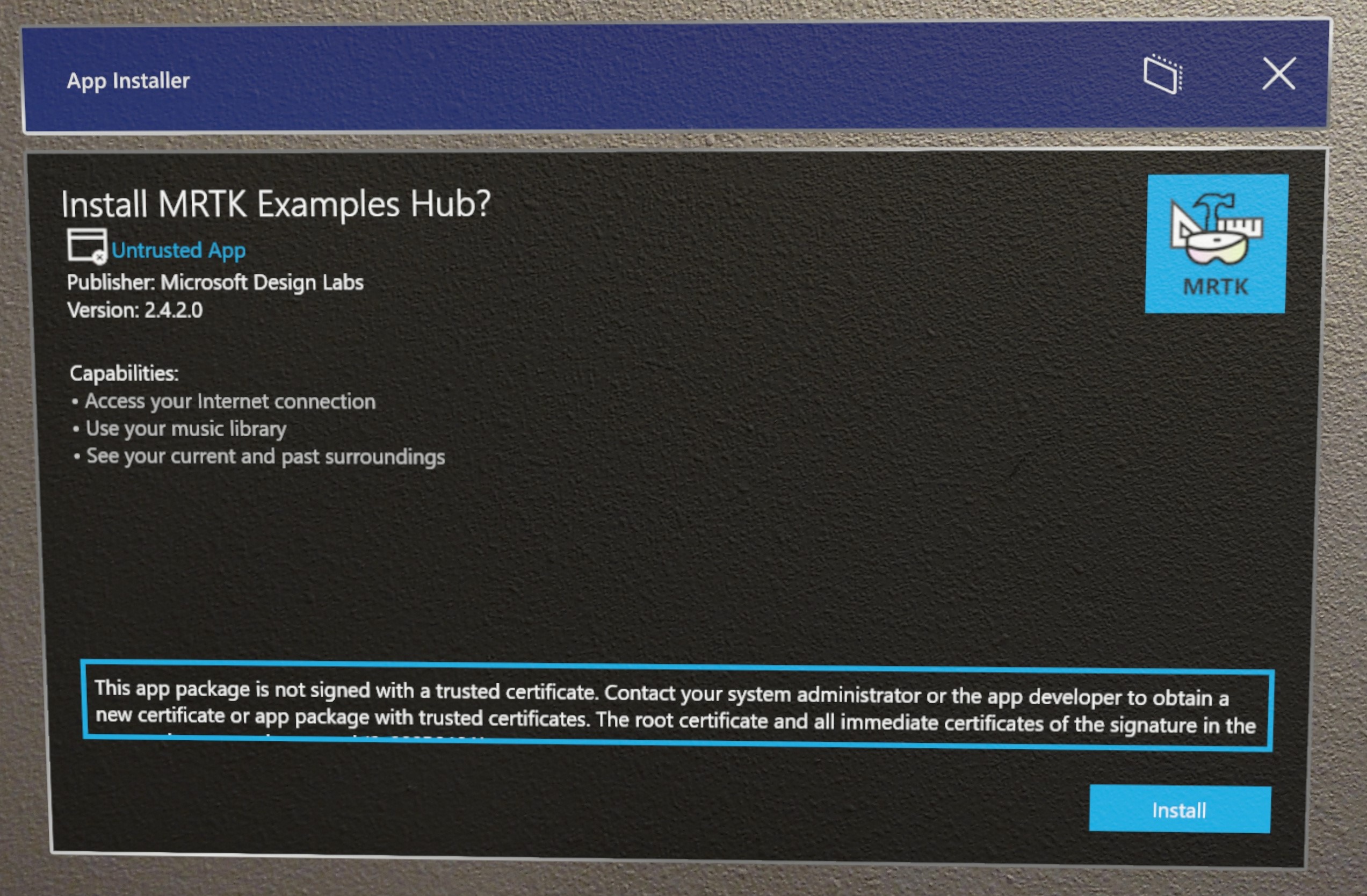
Telepítések hibaelhárítása
Ha az alkalmazás telepítése nem sikerült, a hibaelhárításhoz ellenőrizze az alábbiakat:
- Az alkalmazás főverziós vagy kiadási build.
- Az eszköz olyan buildre frissül, amelyen ez a funkció elérhető.
- Csatlakozik az internethez.
- A Microsoft Store-hoz tartozó végpontok megfelelően vannak konfigurálva.
Webtelepítő
A felhasználók közvetlenül webkiszolgálóról telepíthetnek alkalmazásokat. Ez a folyamat az Alkalmazástelepítőt egy egyszerű letöltési és telepítési terjesztési módszerrel kombinálva használja.
Webes telepítés beállítása:
- Győződjön meg arról, hogy az alkalmazás megfelelően van konfigurálva a telepítéshez.
- Az alábbi lépéseket követve engedélyezheti a telepítést egy weblapról.
Végfelhasználói élmény:
- A felhasználó a korábban kiválasztott módszerrel fogadja és telepíti a tanúsítványt az eszközön.
- A felhasználó felkeresi a fenti lépésből létrehozott URL-címet.
Az alkalmazás most már telepítve lesz az eszközön. Az alkalmazás megkereséséhez nyissa meg a Start menüt , és válassza a Minden alkalmazás gombot az alkalmazás megkereséséhez.
- Az alkalmazástelepítő telepítési módjának hibaelhárításával kapcsolatos további segítségért tekintse meg az alkalmazástelepítővel kapcsolatos problémák elhárítását ismertető cikket.
Megjegyzés
A frissítési folyamat során a felhasználói felület nem támogatott. Így a ShowPrompt beállítás ezen az oldalon és a kapcsolódó beállítások nem támogatottak.
Mintaalkalmazások
Próbálja ki az Alkalmazástelepítőt az elérhető mintaalkalmazásaink egyikével.
Visszajelzés
Hamarosan elérhető: 2024-ben fokozatosan kivezetjük a GitHub-problémákat a tartalom visszajelzési mechanizmusaként, és lecseréljük egy új visszajelzési rendszerre. További információ: https://aka.ms/ContentUserFeedback.
Visszajelzés küldése és megtekintése a következőhöz: